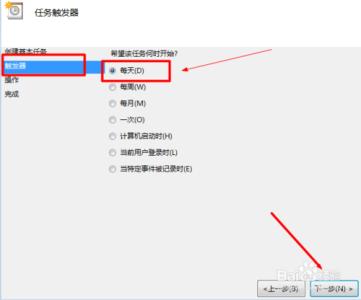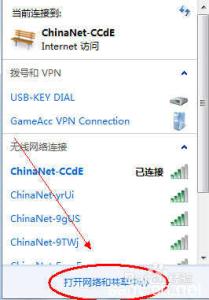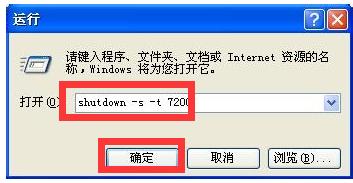任务:怎么设置自动获取ip。标题更改为:电脑如何设置自动获得IP地址?
WindowsXP系统和Windows7系统电脑设置自动获得IP地址的方法略有区别,下面分别把这两种系统设置自动获得IP地址的方法图文简述一下。
电脑如何设置自动获得IP地址?――工具/原料硬件:电脑电脑如何设置自动获得IP地址?――方法/步骤
电脑如何设置自动获得IP地址? 1、
电脑设置自动获得IP地址的方法
WindowsXP系统电脑设置自动获得IP地址的方法:
步骤:
右键点击桌面上网络邻居图标,左键点击右键菜单中的:属性;
电脑如何设置自动获得IP地址? 2、
在网络连接窗口,我们右键点击:本地连接,在下拉菜单中左键点击:属性;
电脑如何设置自动获得IP地址? 3、
在打开的本地连接 属性窗口,(1)左键点击:Internet 协议(TCP/IP),(2)左键点击:属性;
电脑如何设置自动获得IP地址?_自动获取ip地址
电脑如何设置自动获得IP地址? 4、
在打开的Internet 协议(TCP/IP) 属性窗口,我们左键点击:自动获得IP地址(O)和自动获得 DNS 服务器地址(B),再点击:确定。
电脑如何设置自动获得IP地址? 5、
Windows7系统电脑设置自动获得IP地址的方法:
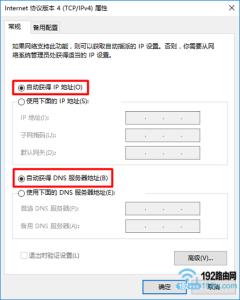
步骤:
我们右键点击桌面网络图标,左键点击右键菜单中的:属性;
电脑如何设置自动获得IP地址? 6、
在打开的网络共享中心窗口,我们左键点击:更改适配器设置;
电脑如何设置自动获得IP地址?_自动获取ip地址
电脑如何设置自动获得IP地址? 7、
在网络连接窗口,我们右键点击:本地连接,在下拉菜单中左键点击:属性;
电脑如何设置自动获得IP地址? 8、
在打开的本地连接 属性窗口,(1)左键点击:Internet 协议版本 4 (TCP/IPv4),(2)左键点击:属性;
电脑如何设置自动获得IP地址? 9、
在打开的Internet 协议版本 4 (TCP/IPc4) 属性窗口,我们左键点击:自动获得IP地址(O)和自动获得 DNS 服务器地址(B),再点击:确定。
电脑如何设置自动获得IP地址?_自动获取ip地址
电脑如何设置自动获得IP地址? 10、
上述即:WindowsXP系统和Windows7系统电脑设置自动获得IP地址的方法。对于熟悉的老朋友来说,这是轻而易举的事,但对于不太熟悉的新朋友来说,还是有参考价值的。
电脑如何设置自动获得IP地址?――注意事项如果有用,请点【投票】 如果需要,请点【收藏】 如要交流,请点【关注】 谢谢【评论】
 爱华网
爱华网